

|
Microsoft Office PowerPoint是指微软公司的演示文稿软件。Microsoft Office PowerPoint做出来的东西叫演示文稿,其格式后缀名为:ppt、pptx;或者也可以保存为:pdf、图片格式等。 应用场景 下图为一份PPT文件的封面页,该页幻灯片中插入了一个紫色圆形来装饰页面,不过紫色圆形的顶端和底端均超出了幻灯片边界。虽然超出幻灯片边界的部分在幻灯片放映时不会显示出来,但如果我们在PPT编辑界面也不想看到圆形超出幻灯片边界的部分该怎么办呢?这篇文章我们一起来学习一下。
PPT编辑界面中紫色圆形超出了幻灯片上、下边界 操作步骤 1、在紫色圆形上面插入一个与该页幻灯片同等大小的矩形。 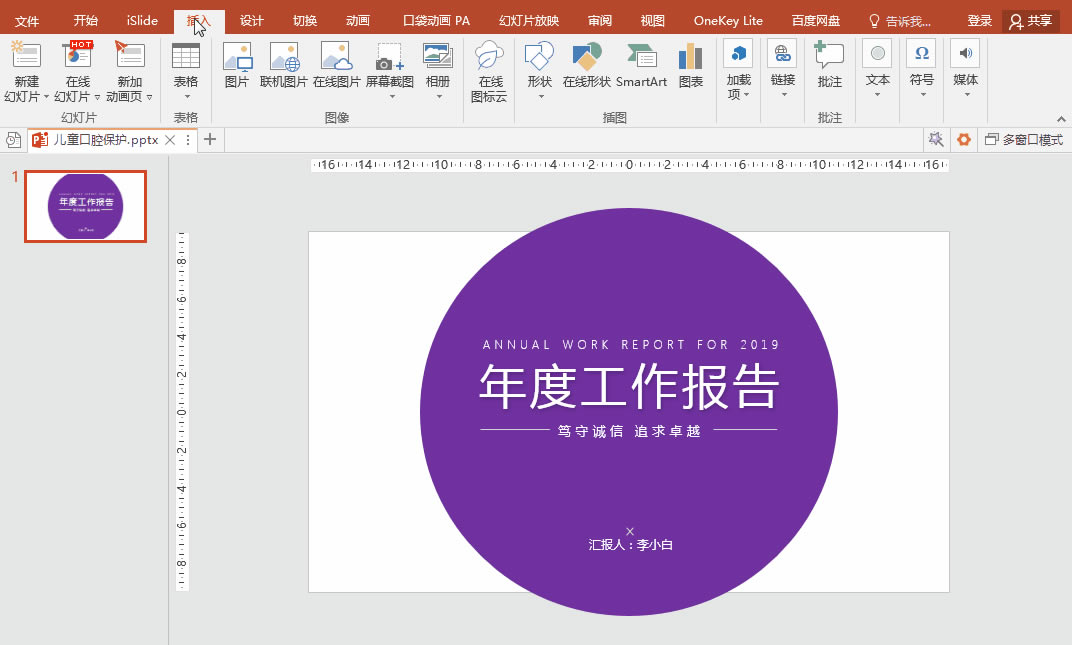 ? ?2、先选中紫色圆形,再选中矩形,在"绘图工具""格式"选项卡"插入形状"功能组中单击"合并形状"按钮,在下拉列表中选择"相交",此时,紫色圆形超出幻灯片上、下边界的部分即被删除。 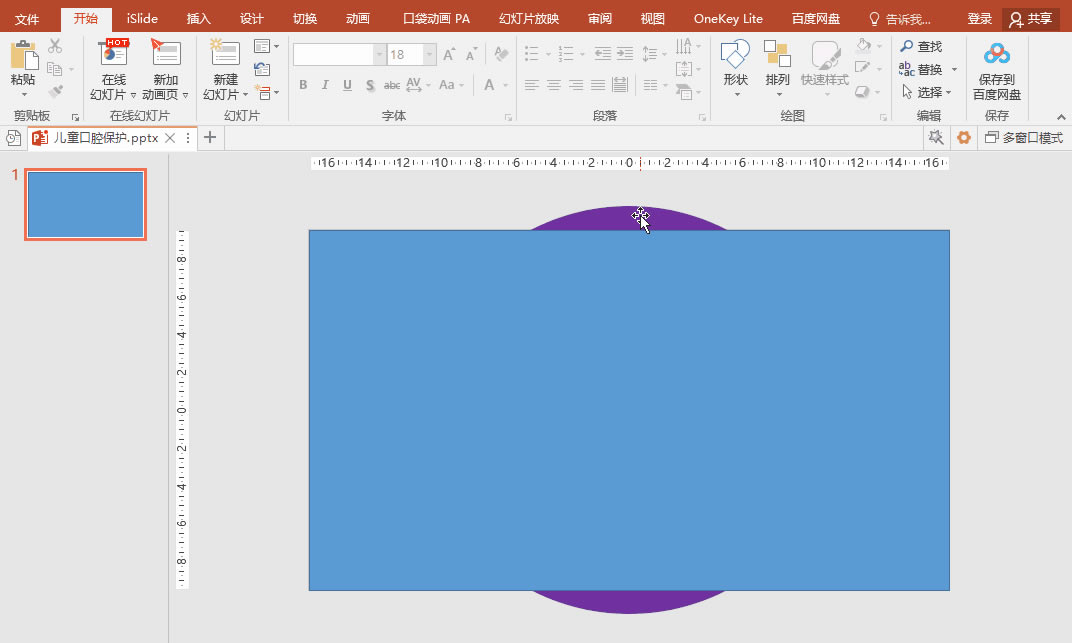 ? ?3、最终效果图如下。 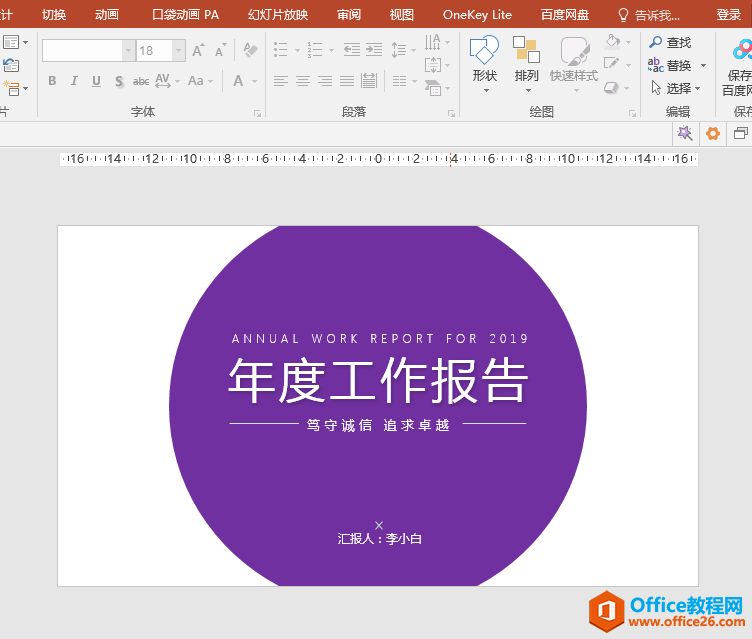 ? ?小提示 在"合并形状"之前,要先选中紫色圆形,再选中矩形,否则,执行"合并形状"-“相交”命令会出现下图所示的结果。 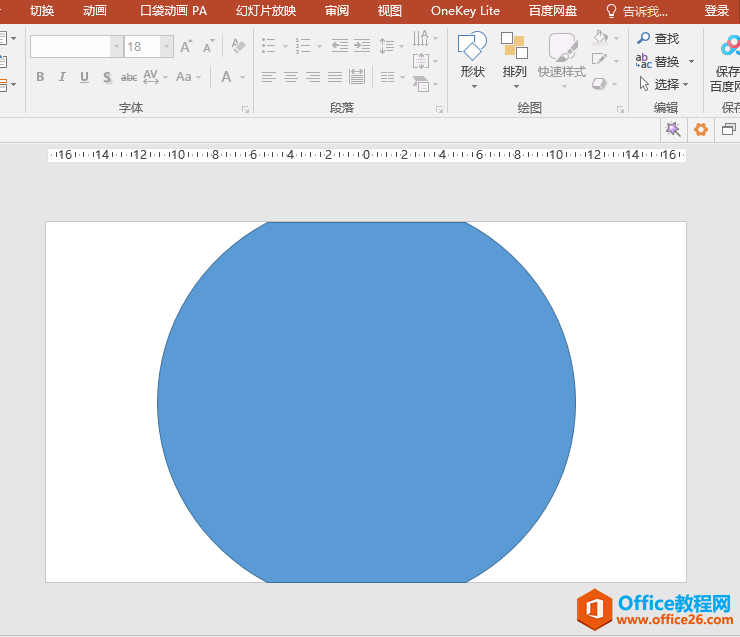 Office PowerPoint使您可以快速创建极具感染力的动态演示文稿,同时集成更为安全的工作流和方法以轻松共享这些信息。 |
温馨提示:喜欢本站的话,请收藏一下本站!